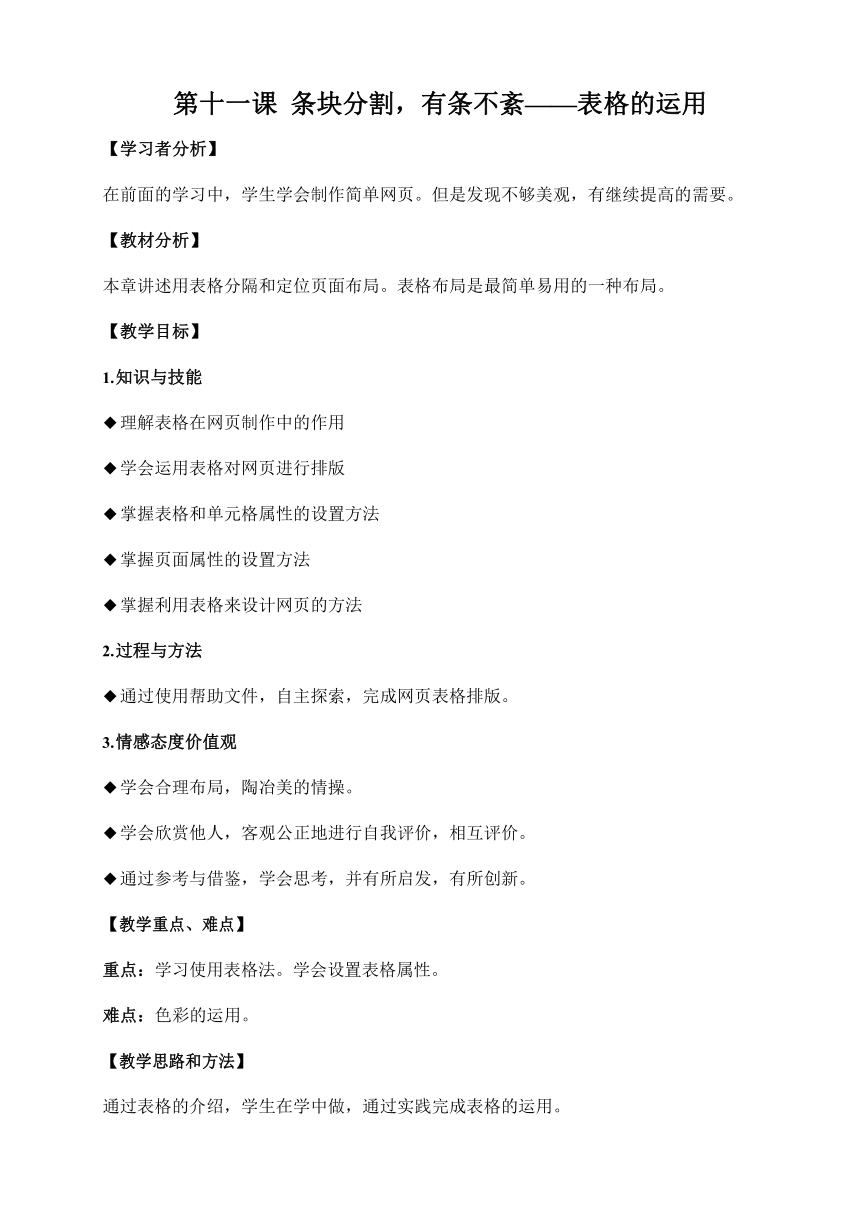
第十一课 条块分割,有条不紊———表格的运用 【学习者分析】 在前面的学习中,学生学会制作简单网页。但是发现不够美观,有继续提高的需要。 【教材分析】 本章讲述用表格分隔和定位页面布局。表格布局是最简单易用的一种布局。 【教学目标】 知识与技能 理解表格在网页制作中的作用 学会运用表格对网页进行排版 掌握表格和单元格属性的设置方法 掌握页面属性的设置方法 掌握利用表格来设计网页的方法 过程与方法 通过使用帮助文件,自主探索,完成网页表格排版。 情感态度价值观 学会合理布局,陶冶美的情操。 学会欣赏他人,客观公正地进行自我评价,相互评价。 通过参考与借鉴,学会思考,并有所启发,有所创新。 【教学重点、难点】 重点:学习使用表格法。学会设置表格属性。难点:色彩的运用。 【教学思路和方法】 通过表格的介绍,学生在学中做,通过实践完成表格的运用。 【课时安排】2 课时。 【教学准备】 电脑教室、极域电子教室平台、FrontPage2003。 【教学设计】 教学过程 教学环节 教师活动 预设学生行为 设计意图 导入 上一节课我们刚刚学过利用图片与文本的对齐方式来设置我们的页面布局, 我们发现做一个简单的网页,用以上的方法就能实现,但对于较复杂网页则很 难实现,如何解决这样的问题? 回忆网页的制作方式。 探究展示 教师给出实例:下面我们看看人家是什么解决这个问题的? 可以运用表格来编排版面,使图文整齐有序地放在想 要的位置上。 学生打开实例网页,发现网页是由表格组成的。 让学生主动发现知识。 在页面中插入表格 1、拖动制表: 单击工具栏上"插入表格"按钮→拖动鼠标指针到要求的行列数释放→即完成表格的制作 2、菜单制表:单击表格→插入→表格→输入行数与列数→确定 3、手动制表: 单击表格→手绘表格→ 在编辑区拖动鼠标绘制即可。 启发思考 我们建好了这样的表格后发现预览时看到的依然是一个表格,依然看到它的 边框,如何能隐藏它的的边框呢? 学生思考隐藏表格的方法。(把它设为白色。) 提升技能 教师演示表格属性的设置方法: 1、边线粗细及颜色,背景: 鼠标放在表格区域右击→表格属性→设置相关参数 →即完成表格的制作。 2、单元格边线粗细及颜色,背景: 鼠标放在单元格区域右击→单元格属性→设置相关参数→即完成表格的制作 学生探索隐藏表格的方法。 表格的边框粗细设为"0" 并不表示表格不存在,在浏览器里或预览时我们看不到表格的边框,但在普通视图中, 在编辑状态下我们就能够看到表格边线, 这样做的主要目的是使 得我们在制作网页的时 候能够很好的布局. 体验技术 任务:在网站中添加一个网页,在新网页中插入一个如网页范例一中的表格, 表格中包含图片、文字,设置表格的指定宽度为 50%,单元格边距为 6,单元格间距为 4,边框粗细为 2,亮边框为红色,暗边框为蓝色,部分单元格背景如网页范例。 学生按要求制作网页表格,并互相对照是否做得成功。 a、在表格中添加文本 b 、在表格中添加图像:插入→图片→ 剪贴画或来自文件 c、对表格中的文字或图片设置各种对 齐方式 改变单元格中文本段落行距。在单元格中右击,在弹出的快捷菜单中选择“段落”,再在弹出的对话框中设置“行距大小”为“两倍行距”,使段落中文本的行距 更加合适。 思维点拨 教师出示两个网页,提问:哪一个网页适合给小学生进行学习? 还能做什么改进? 学生选出色彩更为丰富的页面。学生探索如何改变单元格的背景颜 色。 教师给出含有图片的页面。 学生探索如何在页面中 添加图片和图形。 学生思维打 开。 成果展示 教师巡视,个别指导。 教师展示部分 作品。 任务驱动 任务:学生使用表格完成网站页面设 计。 学生运用表格法,重新 设计页面 4. 页面属性 在“文件”———�属性”(或在设 ... ...
~~ 您好,已阅读到文档的结尾了 ~~